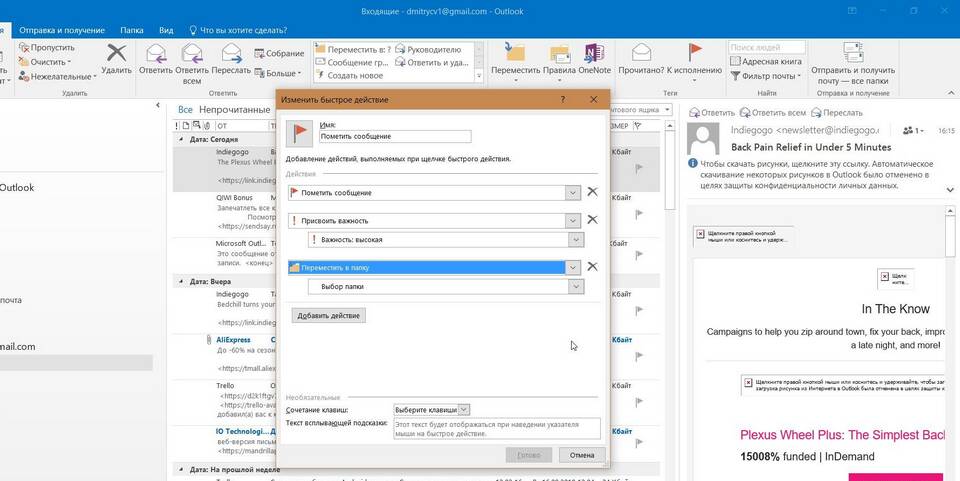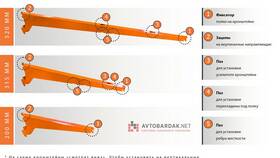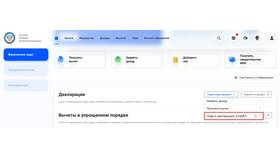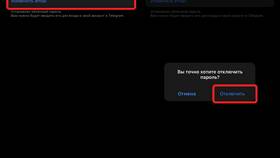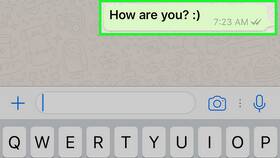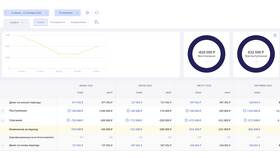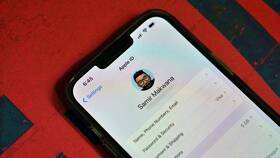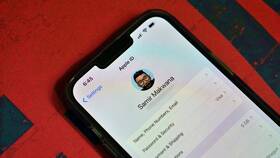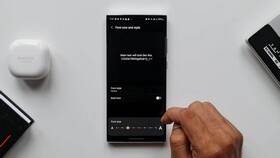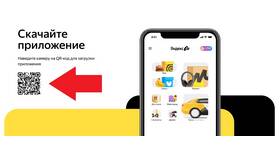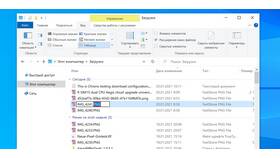Outlook предлагает различные способы настройки интерфейса для удобной работы с электронной почтой. Рассмотрим основные методы изменения внешнего вида программы.
Содержание
Изменение цветовой схемы
| Действие | Инструкция |
| Выбор темы | Файл > Параметры > Общие > Персонализация Office |
| Настройка фона | Файл > Параметры > Общие > Фон Outlook |
Настройка макета папок
- Вид > Макет > Область папок - скрыть/показать
- Вид > Макет > Область чтения - изменить положение
- Вид > Макет > Панель быстрого доступа - настроить
Порядок настройки:
- Открыть вкладку "Вид"
- Выбрать "Макет"
- Настроить нужные элементы интерфейса
- Сохранить изменения
Изменение отображения писем
| Параметр | Где найти |
| Плотность отображения | Вид > Плотность отображения |
| Сортировка писем | Вид > Сортировка |
| Группировка | Вид > Группировка |
Настройка шрифтов и формата
- Файл > Параметры > Почта > Создание сообщений
- Формат шрифта по умолчанию
- Размер и цвет текста
- Формат ответа и пересылки
Создание пользовательских представлений
- Вид > Текущее представление > Изменить представление
- Настроить столбцы, группировку, сортировку
- Сохранить как новое представление
- Применить к текущей папке
Сброс настроек вида
| Действие | Результат |
| Вид > Сбросить представление | Возврат к стандартным настройкам |
| Удаление файлов настроек | Полный сброс интерфейса |
Гибкие настройки Outlook позволяют адаптировать интерфейс под индивидуальные предпочтения и повысить эффективность работы с почтой.